1、excel筛选功能怎么用呢? 首先选择要进行筛选的数据区域,此区域也应该包括标题栏,然后点击“排序和筛选”->“筛选”项。
2、 2、此时就会发现在标题栏处显示出“下拉箭头”。
 【资料图】
【资料图】
3、点击相应的下拉箭头,从中勾选要进行筛选的项,并点击“确定”按钮即可。
4、 3、同时还支持多重条件筛选,只需要分别设置各个标题的筛选项即可。
5、比如我们筛选“男性”、“代理员”时的筛选结果如图: 4、另外针对数字,还提供了条件筛选功能。
6、例如当我们需要选择“业绩大于80”的员工信息时,只需要点击“业绩”标题处的下拉箭头,从弹出的扩展菜单中选择“数字筛选”->“大于或等于”项。
7、 5、并在弹出的窗口中输入“80”并点击“确定”即可。
8、 6、同时还支持“按颜色筛选”,只需要点击下拉箭头,从中选择“按颜色筛选”,同时选择相应的颜色即可实现筛选功能。
9、当然,实现该步的前提是单位格已被设置了背景色。
10、 7、在使用筛选过程中,还有一个使用技巧,就是筛选条件的消除问题。
11、消除筛选的方法有两种:一种方法是在要进行消除的标题下拉列表中,勾选所有选项来实现。
12、 8、另一种方法是通过在要进行消除的标题下拉列表中选择“从中消除筛选项”来实现。
13、 9、当我们需要对区域中的所有筛选项进入消除时,可以通过点击“排序和筛选”->“消除”项来实现所有筛选项的消除操作。
14、 word教程 Excel教程 PowerPoint教程。
本文分享完毕,希望对你有所帮助。
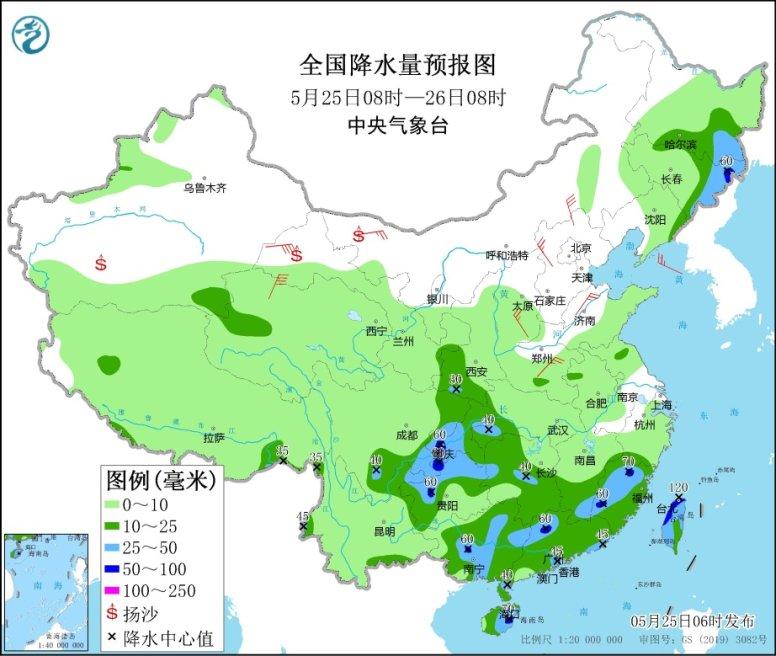





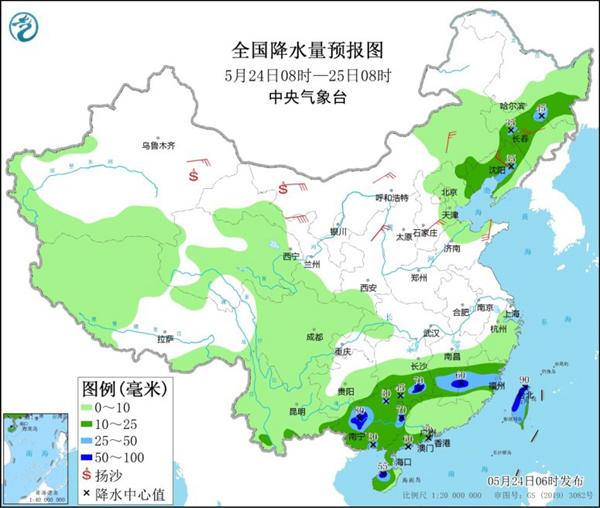
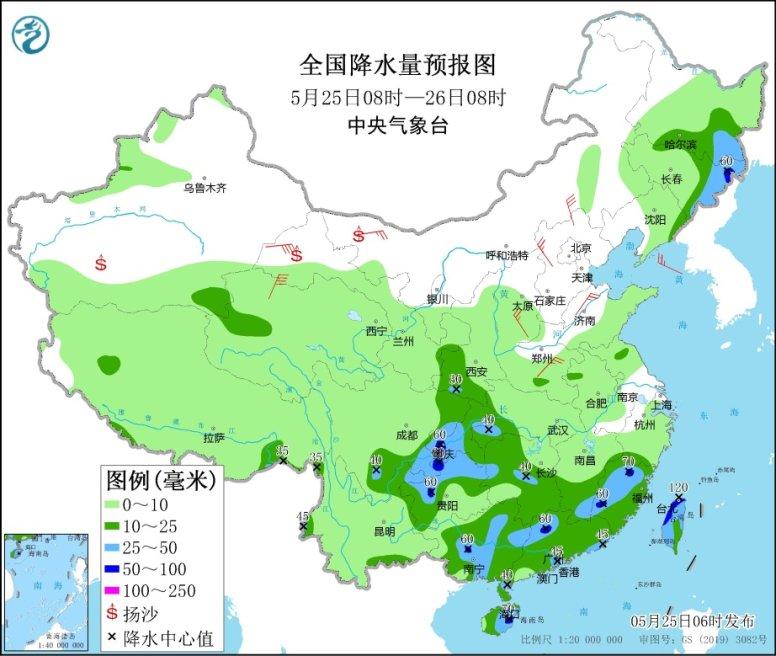 南方频繁阴雨持续至月底 北方大范围降温
南方频繁阴雨持续至月底 北方大范围降温
 东北黄淮等地有强对流天气 江南华南及贵州等地多降雨
东北黄淮等地有强对流天气 江南华南及贵州等地多降雨
 《只此青绿》被抄袭 舞蹈作品维权难在哪里?
《只此青绿》被抄袭 舞蹈作品维权难在哪里?
 福州市区车祸三人受伤 武警官兵施救
福州市区车祸三人受伤 武警官兵施救
 天津新增本土确诊病例10例、本土无症状感染者8例
天津新增本土确诊病例10例、本土无症状感染者8例
Copyright © 2015-2022 全球时尚网版权所有 备案号:豫ICP备20009784号-11 联系邮箱:85 18 07 48 3@qq.com